La synchronisation de vos fichiers avec kDrive est essentielle pour accéder à vos documents depuis n’importe quel appareil.
Cet article vous guide à travers les étapes simples pour une synchronisation efficace avec kDrive.
Pourquoi synchroniser avec kDrive est important
Synchroniser vos fichiers avec kDrive vous permet d’accéder à vos documents de manière fluide et sécurisée, peu importe où vous êtes. Cela garantit également que vos fichiers sont toujours à jour sur tous vos appareils.
Étape 1 : Télécharger l’application kDrive
Pour commencer, téléchargez l’application kDrive sur votre appareil. Rendez-vous sur la page de téléchargement kDrive et suivez les instructions pour installer l’application. Assurez-vous de donner toutes les autorisations nécessaires pour une installation sans problème.
« L’installation de l’application kDrive est simple et rapide, rendant la gestion de vos fichiers accessible à tous. »
Infomaniak
Étape 2 : Se connecter à son compte Infomaniak
Une fois l’application installée, ouvrez-la et connectez-vous à votre compte Infomaniak. Cette étape est cruciale pour accéder à vos dossiers kDrive.
« La connexion à votre compte Infomaniak via l’application kDrive assure que vos fichiers sont synchronisés en temps réel. »
May6
Étape 3 : Choisir les dossiers à synchroniser
Après la connexion, il est temps de choisir les dossiers à synchroniser avec votre appareil. Voici comment procéder :
- Cliquez sur l’icône ⋮ dans l’application kDrive.
- Sélectionnez « Paramètres du kDrive« .
- Cochez les dossiers que vous souhaitez synchroniser.
Cette étape permet de personnaliser la synchronisation selon vos besoins spécifiques.
Étape 4 : Vérifier la synchronisation automatique
Vos fichiers seront automatiquement synchronisés entre votre appareil et votre kDrive Infomaniak. Vous pouvez aussi ajouter un deuxième kDrive si nécessaire, offrant encore plus de flexibilité dans la gestion de vos fichiers.
« La synchronisation automatique avec kDrive garantit que vos fichiers sont toujours à jour, peu importe l’appareil utilisé. »
Infomaniak
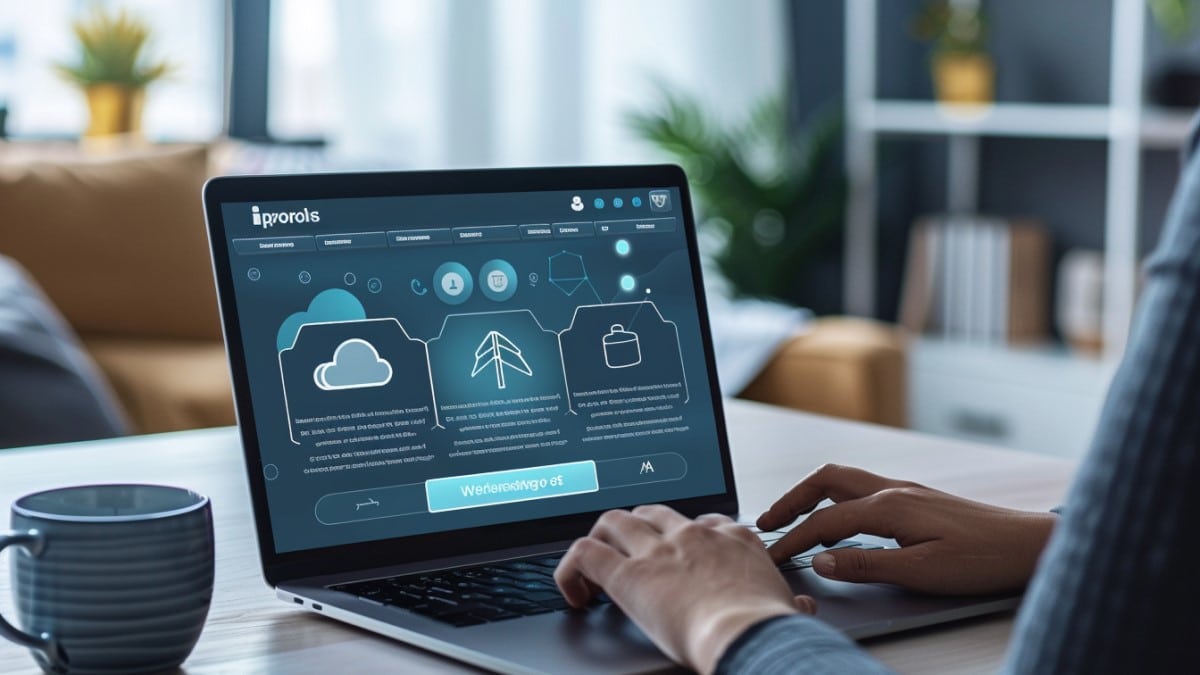
Tableau récapitulatif des étapes pour synchroniser avec kDrive
| Étape | Description |
|---|---|
| Télécharger l’application | Accédez à la page de téléchargement kDrive et installez l’application sur votre appareil. |
| Se connecter | Ouvrez l’application et connectez-vous à votre compte Infomaniak. |
| Choisir les dossiers | Sélectionnez les dossiers à synchroniser dans les paramètres de kDrive. |
| Vérifier la synchronisation | Assurez-vous que vos fichiers sont synchronisés automatiquement entre votre appareil et kDrive. |
Questions posées sur la synchronisation avec kDrive
Comment résoudre un problème de synchronisation avec kDrive ?
Pour résoudre un problème de synchronisation avec kDrive, vérifiez les autorisations de l’application et assurez-vous que vous êtes connecté à un réseau stable. Consultez la FAQ Infomaniak pour plus d’aide.
Puis-je synchroniser plusieurs appareils avec kDrive ?
Oui, kDrive permet la synchronisation entre plusieurs appareils. Il suffit d’installer l’application sur chaque appareil et de suivre les mêmes étapes de configuration.
Comment choisir quels dossiers synchroniser avec kDrive ?
Pour choisir les dossiers à synchroniser, ouvrez les paramètres de l’application kDrive, cliquez sur l’icône ⋮, et cochez les dossiers souhaités. Cela vous permet de personnaliser quels fichiers sont disponibles sur chaque appareil.
Témoignage utilisateur sur la synchronisation avec kDrive
« Depuis que j’utilise kDrive, gérer mes documents professionnels est devenu un jeu d’enfant. La synchronisation est rapide et fiable, ce qui est essentiel pour mon travail. »
Jean Dupont, utilisateur de kDrive
N’hésitez pas à partager vos expériences et à poser vos questions en commentaire. Votre avis nous intéresse !
